حل الخلاف لا خطأ في الخط
إذا كنت تتلقى خطأ "No Line" أو "RTC Connecting" في قسم الاتصال على الجانب الأيسر من شاشة الخلاف عندما تتحدث أو ترغب في إجراء محادثة مع شخص تعرفه ، فقد يكون سبب ذلك مشكلة في الإنترنت الخاص بك أو البرنامج.
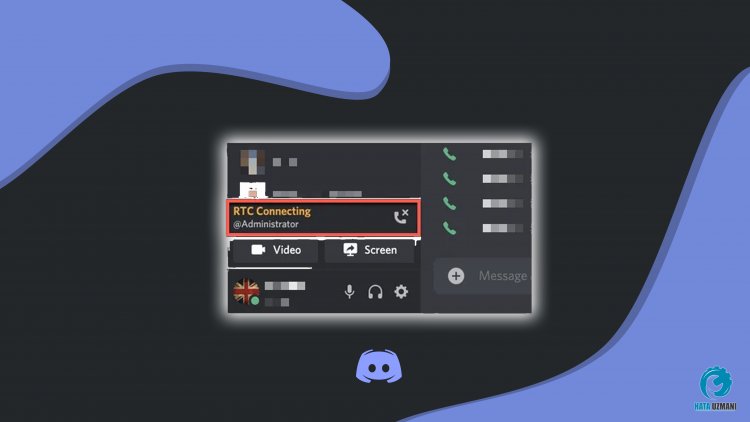
يمكن أن يكون سبب خطأ اتصال rtc أو عدم وجود اتصال الذي يواجهه مستخدمو Discord جزئيًا لأسباب عديدة. من خلال بعض الاقتراحات التي سنخبرك بها ، سنتمكن من الوصول بسهولة إلى حل هذا الخطأ.
انتشر الخلاف في بداية أيام كورونا وجذب العديد من الجماهير. أصبح منتشرًا في جميع أنحاء العالم كبرنامج دردشة صوتية عبر الإنترنت. يوفر فرصة الدردشة الصوتية دون انقطاع مع الأصدقاء باستخدام غرف الدردشة الصوتية ، وغالبًا ما يشكل فريقًا في مغامرات اللعبة.
إذا لم يكن الأمر يتعلق بالأخطاء التي سنواجهها عندما نتحدث مع أصدقائنا ، فلن يكون الأمر لذيذًا. قد تكون هناك أخطاء في أحد البرامج ، لكننا نتفق على أنها ستحدث إما بسبب خطأ من المستخدم أو عن خطأ في البرنامج. الموضوع الذي سنتحدث عنه في هذه المقالة سيكون اتصال الخلاف أو عدم وجود خطأ في الاتصال.
لماذا أحصل على الفتنة لا يوجد خطأ في الاتصال؟
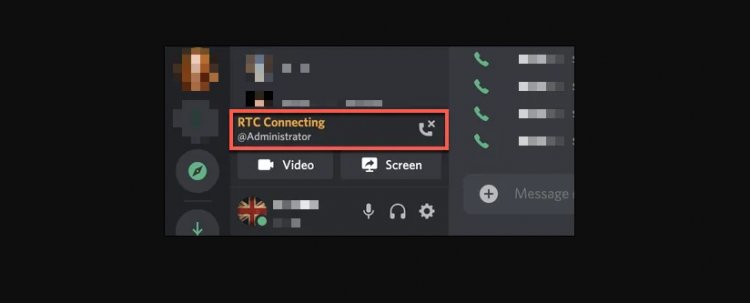
هناك عدة أسباب وراء حصولنا على اتصال Rtc أو خطأ في الاتصال. عدد قليل منهم على النحو التالي ؛ قطع الاتصال بالإنترنت ، خطأ في الاتصال بالخادم ، قد يكون الخلاف قديمًا أو قد يتداخل برنامج مكافحة الفيروسات.
إذا كنت تحصل على اتصال RTC أو لا يوجد خطأ في الخط ، فقد نواجه مثل هذه المشكلة لهذا السبب.
كيفية إصلاح الخلاف لا يوجد خطأ في الاتصال؟
من خلال جذب العديد من المستخدمين إلى Discord ، تمكنت مؤخرًا من زيادة مستخدميها عبر الإنترنت. ولكن مع وجود العديد من الأخطاء ، فإنه يزعج المستخدمين. واحد منهم هو اتصال Rtc أو خطأ في الاتصال. سنحاول الوصول إلى حل من خلال تسليط الضوء على بعض الأسباب التي ذكرناها أعلاه.
1-) انقطاع الإنترنت
إذا كان الإنترنت لديك يعاني من انقطاع متقطع في الاتصال أو إذا كنت تواجه طفرات مفاجئة في اختبار الاتصال ، فمن المحتمل أن تواجه مثل هذه المشكلة. إذا كنت تواجه انقطاعًا متقطعًا في الاتصال ، فقم أولاً بتسجيل الخروج من برنامج الديسكورد. اضغط مع الاستمرار على زر الطاقة الخاص بالمودم لمدة 20 ثانية. ثم قم بتشغيل المودم الخاص بك عن طريق الضغط على زر الطاقة مرة أخرى. بعد هذه العملية ، قم بتسجيل الدخول إلى برنامج الديسكورد. إذا كنت تواجه ارتفاعات مفاجئة في اختبار الاتصال ، فقم بإيقاف تشغيل إشارة wifi عن طريق تسجيل الخروج من برنامج الديسكورد. ثم قم بتسجيل الدخول إلى برنامج الفتنة مرة أخرى وحاول التحدث إلى صديقك.
2-) خطأ في الاتصال بالخادم
ربما نحصل على خطأ في الاتصال بالخادم. يمكن أن يحدث هذا الخطأ بسبب الانهيار المفاجئ لـ Discord. نظرًا لأننا لا نمتلك الصلاحية لحل هذه المشكلة ، أقترح عليك تسجيل الخروج من الدردشة الصوتية والانتظار بضع دقائق وإعادة الاتصال.
3-) تحقق من وجود تحديثات Discord
أثناء وجودك في برنامج Discord ، قد يكون هناك تحديث فوري للبرنامج. إذا كان التحديث في موقف من شأنه أن يتسبب في العديد من الأخطاء ، فسوف يعطيك مثل هذا الخطأ الناتج. للتخلص من ناتج الخطأ هذا ، حاول الخروج من برنامج discord تمامًا (تحقق من مدير المهام ، وقم بإنهاء العملية إذا كانت مفتوحة) وأدخله مرة أخرى. إذا تلقى الخلاف تحديثًا ، فسيسمح لك بتسجيل الدخول من خلال استكمال عملية التحديث مباشرة.
4-) إذا كنت تستخدم VPN ، قم بإيقاف تشغيله
نظرًا لأن Discord لا يعمل إلا مع شبكات VPN مع ميزة UDP بسبب السياسة ، فقد نواجه مثل هذا الخطأ لأننا نقوم بتشغيل VPN كإضافي. لهذا ، إذا كان لديك برنامج VPN مفتوح في الخلفية ، فقم بإيقاف تشغيله.
5-) تحقق من برنامج مكافحة الفيروسات
ربما يكون برنامج مكافحة الفيروسات الخاص بك قد حظر تطبيق الفتنة في فئة الإنترنت الآمن. لفهم هذه المشكلة ، سيكون من الضروري إغلاق برنامج الديسكورد وإيقاف تشغيل برنامج مكافحة الفيروسات وفتح برنامج الديسكورد. إذا تم إصلاح المشكلة هنا ، فسنعلم أن برنامج مكافحة الفيروسات قد حظرها.
![كيفية إصلاح خطأ خادم YouTube [400]؟](https://www.hatauzmani.com/uploads/images/202403/image_380x226_65f1745c66570.jpg)



























